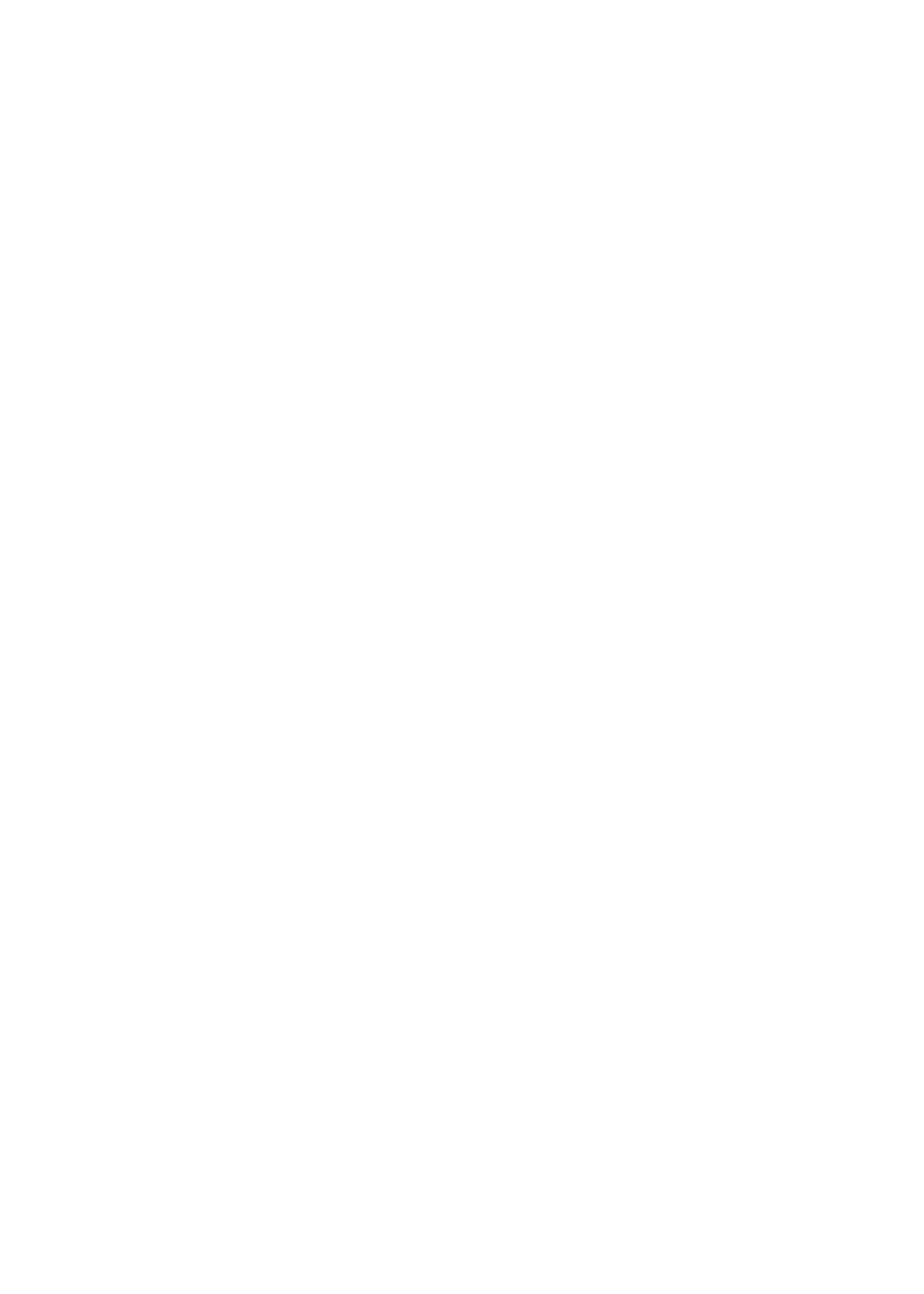
Contas e ajustes de calendário
Há vários ajustes disponíveis para o Calendário e suas contas de calendário. Abra Ajustes > Mail,
Contatos, Calendários.
As contas de calendário também são usadas para sincronizar Lembretes.
Para adicionar uma conta CalDAV: Vá em Ajustes > Mail, Contatos, Calendários, toque em
Adicionar Conta e selecione Outra. Na seção Calendários, toque em Adicionar Conta CalDAV.
As opções a seguir aplicam-se a todos os seus calendários:
76
Capítulo 13
Calendário
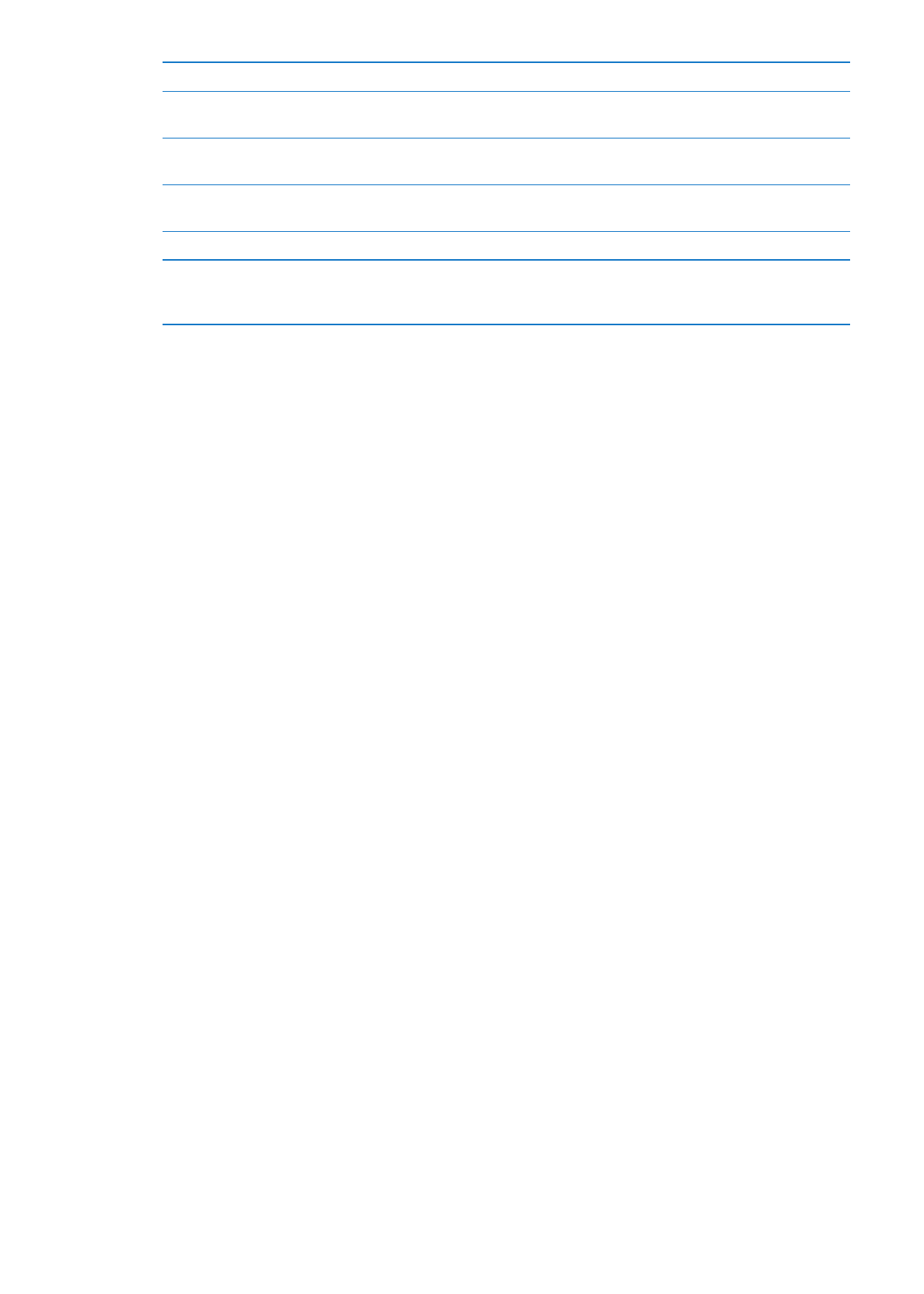
Definir tons de alerta do calendário Vá em Ajustes > Sons > Alertas de Calendário.
Sincronizar eventos passados
Vá em Ajustes > Mail, Contatos, Calendários > Sincronizar e escolha um
período de tempo. Os eventos futuros sempre são sincronizados.
Definir se haverá um aviso sonoro
ao receber um convite de reunião
Vá em Ajustes > Mail, Contatos, Calendários e toque na opção Novos
Convites.
Ativar a gestão de fuso horário do
Calendário
Vá em Ajustes > Mail, Contatos, Calendários > Gestão de Fuso Horário e, em
seguida, ative Gestão de Fuso Horário.
Definir um calendário padrão
Vá em Ajustes > Mail, Contatos, Calendários > Calendário Padrão.
Use o iCloud para manter o
Calendário atualizado nos seus
computadores e dispositivos iOS
Vá em Ajustes > iCloud e ative a opção Calendário. Consulte “Como usar o
iCloud” na página 20.
Importante:
Quando a Gestão de Fuso Horário está ativada, o Calendário exibe a data e hora dos
eventos no fuso horário da cidade selecionada. Quando a Gestão Fuso Horário está desativada, o
Calendário exibe os eventos na zona horária da sua localização atual, conforme determinado pela
sua conexão à Internet. Quando estiver viajando, o iPad pode não exibir eventos ou reproduzir
alertas na hora local correta. Para ajustar a hora correta manualmente, consulte “Data e Hora” na
página 135.
77
Capítulo 13
Calendário
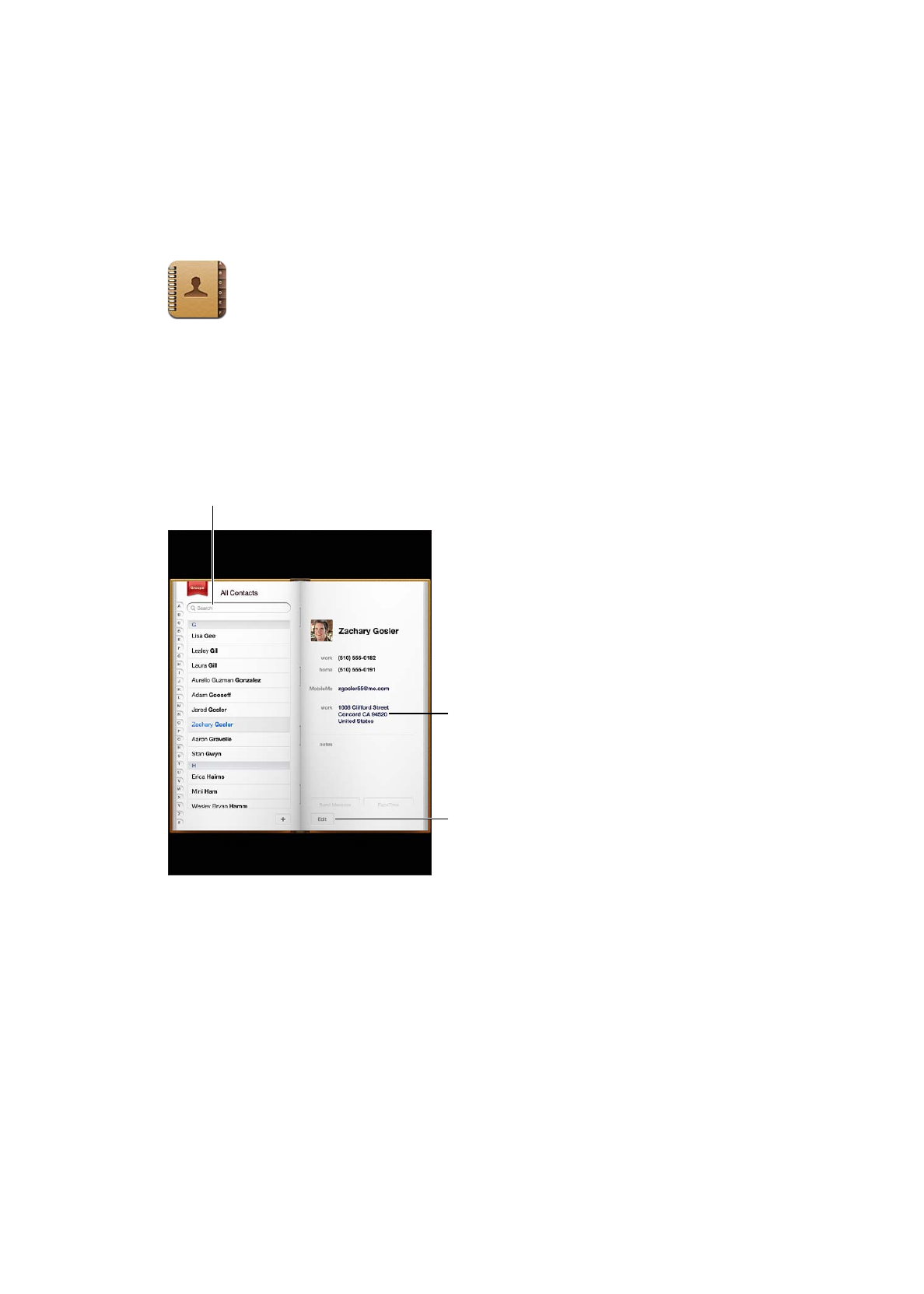
Contatos
14